怎么在win10系统中隐藏选择文件的复选框
使用Windows10系统电脑的用户,每次选择文件时,都会看到文件的复选框,觉得并不好看,因此想要隐藏该复选框,但是却不知道如何隐藏,那么小编就来为大家介绍一下吧。
具体如下:
1.第一步,双击或者右击打开此电脑图标。
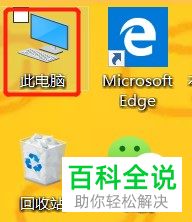
2. 第二步,来到下图所示的此电脑页面后,点击左上角箭头所指的文件选项。
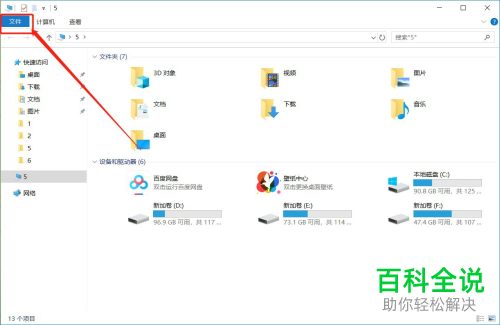
3第三步,在下图所示的文件页面中,点击页面左侧的更改文件夹和搜索选项。
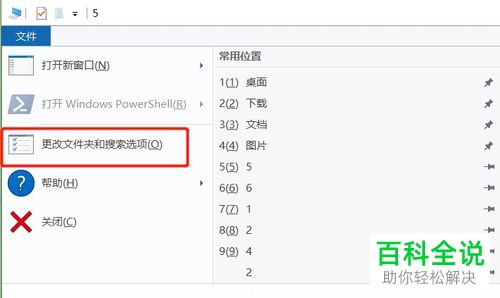
4. 第四步,我们可以看到如下图所示的文件夹选项页面,点击页面顶部箭头所指的查看选项。
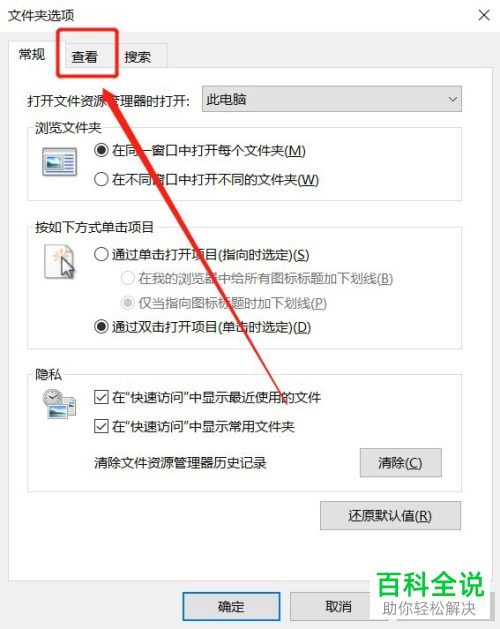
5. 第五步,来到下图所示的查看页面后,可以看到高级设置中使用复选框以选择项左边有一个“√”的图标。
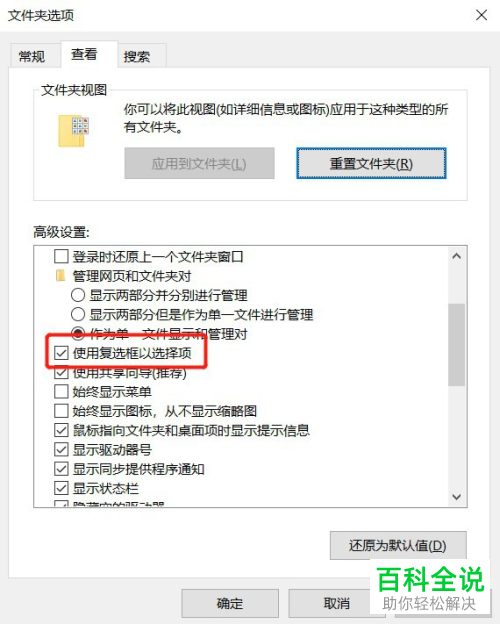
6. 第六步,在下图所示的页面中,取消勾选使用复选框以选择项左边的复选框,接着点击页面底部的确定选项。
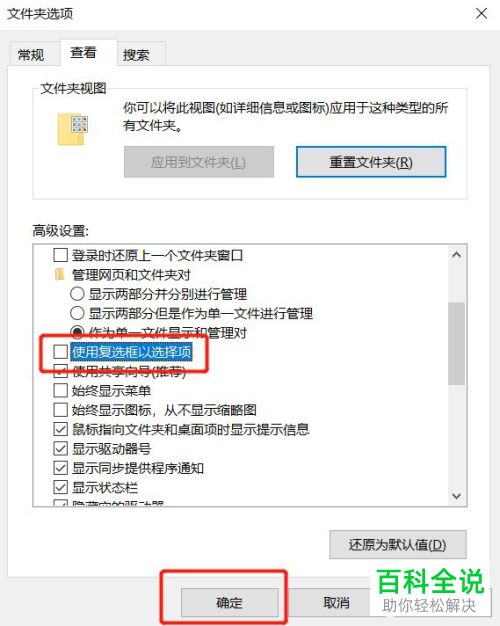
7. 第七步,再次来到桌面后,点击想要打开的软件,就可以看到成功隐藏了复选框。
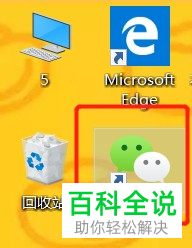
以上就是怎么在win10系统中隐藏选择文件的复选框的方法。
赞 (0)

